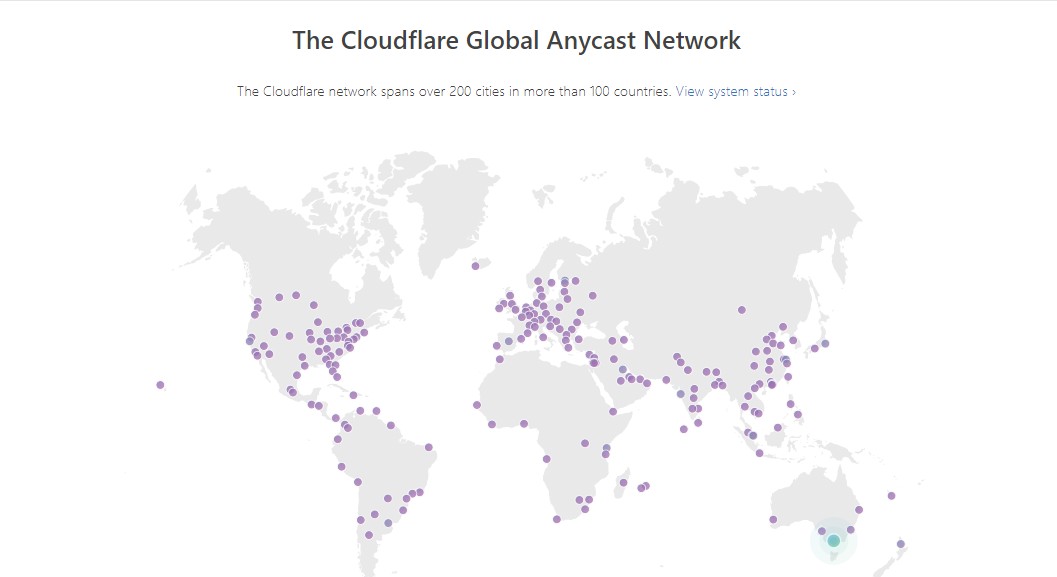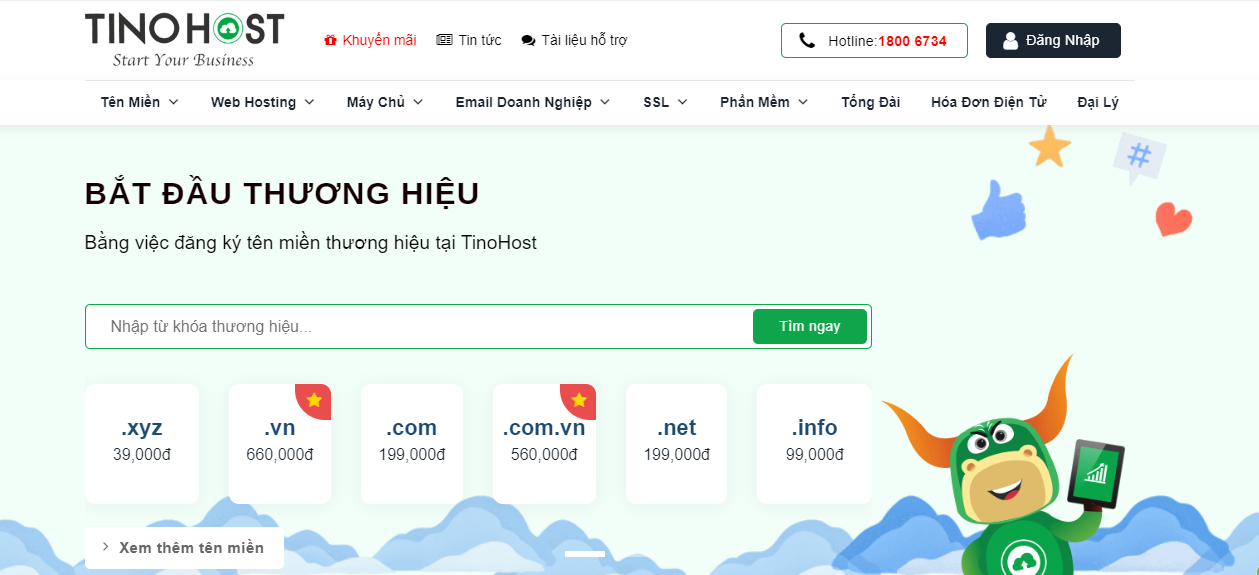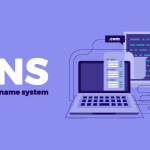Hướng dẫn sử dụng Cloudflare miễn phí
Giới thiệu về CloudFlare
Cloudflare là một dịch vụ proxy trung gian cho website và điều phối lượng truy cập vào website thông qua lớp bảo vệ của Cloudflare. Nói theo một cách khác, thay vì người dùng sẽ truy cập trực tiếp vào máy chủ của website thông qua địa chỉ máy chủ phân giải tên miền riêng (DNS – Domain Name Server) thì chúng ta sẽ sử dụng máy chủ phân giải tên miền của Cloudflare và các truy cập sẽ phải đi qua máy chủ của Cloudflare để xem dữ liệu website thay vì truy cập trực tiếp.
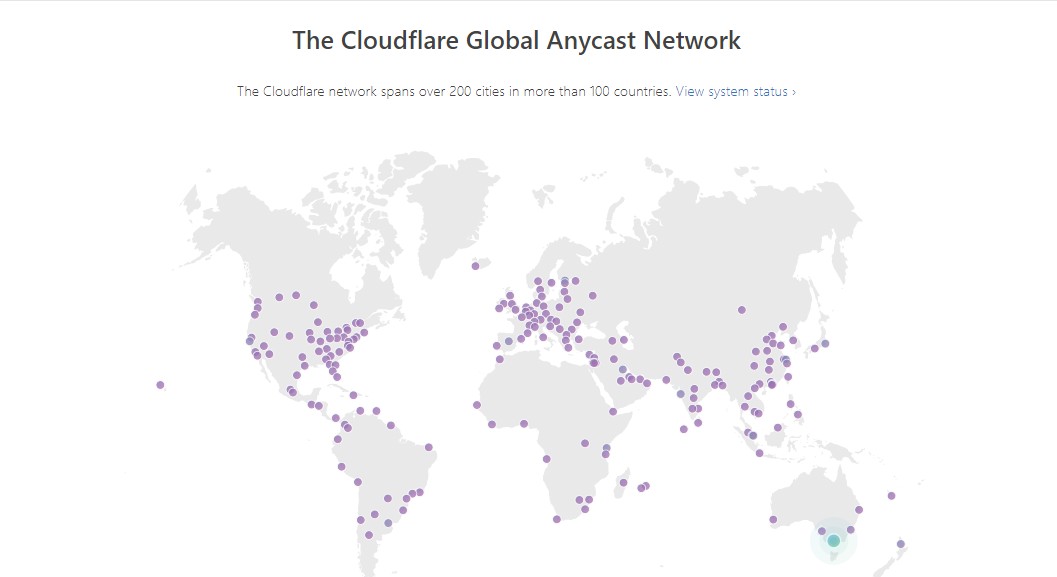
LỢI ÍCH KHI DÙNG Cloudflare
Tăng tốc độ website
Cloudflare sẽ lưu một bản bộ nhớ đệm (cache) của website trên máy chủ của CDN của họ và từ đó phân phối cho người dùng truy cập ở gần máy chủ đó nhất. Ví dụ như Cloud Hosting tại TinoHost đặt máy chủ tại TP Hồ Chí minh (Viettel IDC), lúc này người dùng tại nước ngoài truy cập vào có thể sẽ hơi chậm vì máy chủ vật lý ở rất xa người dùng, nhưng khi dùng Cloudflare thì nội dung đệm sẽ được lưu tại máy chủ CDN gần với quốc gia truy cập nhất và sẽ phân phối cho người dùng. Ngoài ra, các dữ liệu tĩnh trên website như hình ảnh, CSS, Javascript, các tập tin,..đều được nén Gzip giúp website tải nhanh hơn. Với tính năng này, website không chỉ tải nhanh hơn mà bạn còn tiết kiệm được băng thông cho máy chủ vì hạn chế truy cập trực tiếp vào máy chủ.
Với hơn 200 địa chỉ Datacenter phân bố hơn 90 quốc gia thì Cloudflare có thể tối ưu tốc độ cho website của bạn trên hầu hết các nơi trên thế giới dù bạn có sử dụng web Hosting ở đâu.

Việt Nam là nơi Cloudflare đặt máy chủ của mình thứ 160 và 161 tại Hà Nội và TP.HCM, truy cập hiện nay sẽ được đảm bảo và ổn định hơn khi bạn sử dụng qua nền tảng này mà không phải truy cập qua các CDN ở các nước gần bên.
Tăng khả năng bảo mật
Một lý do khác để chúng ta sử dụng Cloudflare là giúp website trở nên bảo mật hơn, hạn chế được tấn công DDoS, spam bình luận trên blog và một số phương thức tấn công cơ bản khác.
Với bản chất các lượt truy cập phải thông qua máy chủ Cloudflare nên tại các máy chủ CDN đã có sẵn các công nghệ sàng lọc lượt truy cập và phân loại các lượt truy cập có nguy cơ tấn công như botnet, các truy cập nặc danh hoặc từ những địa chỉ IP xấu.
Hiện tại với Cloudflare, bạn có thể cải thiện bảo mật bằng cách:
Sử dụng SSL miễn phí để thêm giao thức HTTPS cho website.
Hạn chế truy cập từ các quốc gia chỉ định.
Cấm truy cập với các IP nhất định.
Công nghệ tường lửa ứng dụng website (WAF) giúp ngăn chặn các phương thức tấn công SQL Injection, Cross-site Scripting (XSS), Cross-Site Request Forgery (CSRF) và một số thủ thuật khai thác lỗ hổng trên website (gói Pro)
Khi nào nên sử dụng Cloudflare và khi nào không nên sử dụng Cloudflare
Để biết được điều này một cách chắc chắn nhất bạn cần biết qua CloudFlare có lợi gì và có các vấn đề phát sinh trong quá trình sử dụng nền tảng từ bên thứ 3 này.
Tiết kiệm tài nguyên
Chính việc cache dữ liệu tĩnh trên các server của Cloudflare sẽ giúp bạn tiết kiệm được nhiều tài nguyên cho hosting (CPU, RAM và băng thông), điều này sẽ giúp cho Hosting của bạn giảm được lượng tài nguyên xuống và tiết kiệm chi phí khi bạn sử dụng gói dịch vụ của mình.
Ngoài ra trên nền tảng của mình Cloudflare còn có SSL miễn phí hay các ứng dụng mở rộng với nhiều chức năng sử dụng khác mà bạn có thể khám phá thêm.
Tăng tốc độ website
Cloudflare sẽ lưu một bản bộ nhớ đệm (cache) của website trên máy chủ của CDN của họ và từ đó phân phối cho người dùng truy cập ở gần máy chủ đó nhất. Ví dụ như Cloud Hosting tại TinoHost đặt máy chủ tại TP Hồ Chí minh (Viettel IDC), lúc này người dùng tại nước ngoài truy cập vào có thể sẽ hơi chậm vì máy chủ vật lý ở rất xa người dùng, nhưng khi dùng Cloudflare thì nội dung đệm sẽ được lưu tại máy chủ CDN gần với quốc gia truy cập nhất và sẽ phân phối cho người dùng. Ngoài ra, các dữ liệu tĩnh trên website như hình ảnh, CSS, Javascript, các tập tin,..đều được nén Gzip giúp website tải nhanh hơn. Với tính năng này, website không chỉ tải nhanh hơn mà bạn còn tiết kiệm được băng thông cho máy chủ vì hạn chế truy cập trực tiếp vào máy chủ.
Hạn chế của CloudFlare
CloudFlare miễn phí có 3 điểm hạn chế, tuy hơi khó chịu nhưng cũng không quá quan trọng. Nếu bạn chấp nhận được thì hoàn toàn có thể sử dụng dịch vụ này để tăng tốc độ load cũng như bảo vệ cho blog/ website của mình:
1. Lỗi SSL
Cả Universal SSL (miễn phí) lẫn Dedicated SSL (trả phí) của CloudFlare đều sử dụng Server Name Indication (SNI) certificates, do đó chúng sẽ không hỗ trợ các trình duyệt web thế hệ cũ (
xem chi tiết). Nếu khách truy cập sử dụng trình duyệt hoặc hệ điều hành quá cũ, họ sẽ không thể truy cập được vào blog/ website của bạn. Vấn đề này chỉ được giải quyết khi bạn nâng cấp lên các gói CloudFlare trả phí (Pro, Business và Enterprise) sử dụng Subject Alternative Names (SAN). Tất nhiên, với tốc độ phát triển công nghệ như hiện nay thì những thiết bị với phiên bản hệ điều hành và trình duyệt cũ không còn tồn tại nhiều nên vấn đề này cũng không quá đáng ngại.
2. Lỗi máy chủ phản hồi chậm
Cloudflare có thể làm giảm điểm test Google PageSpeed Insights của bạn do lỗi “máy chủ phản hồi chậm”. Đây là điều dễ hiểu do khi sử dụng Cloudflare, tín hiệu truyền từ người dùng đến máy chủ host sẽ phải thông qua Cloudflare và ngược lại. Nếu bạn là người không quá đặt nặng về vấn đề điểm số từ các công cụ kiểm tra tốc độ (giống như tôi) thì vấn đề này hoàn toàn có thể bỏ qua.
3. Lỗi kết nối
Thỉnh thoảng bạn có thể sẽ gặp lỗi khi truy cập vào blog/ website mà theo CloudFlare thông báo là do host chết. Thực tế thì nguyên nhân của việc này là do giữa host và CloudFlare tạo quá nhiều kết nối dẫn đến quá tải và bị lỗi. Tuy nhiên, hiện nay tình trạng này đã được khắc phục rất nhiều và bạn hầu như không cần bận tâm đến chúng nữa.
Nhìn chung việc sử dụng nào cũng có thể đem đến vấn đề tốt xấu khác nhau, nhưng theo quan điểm cá nhân thì dịch vụ này rất uy tín và giúp ích nhiều cho bạn trong quá trình vận hành website cũng như duy trì dịch vụ của mình trực tuyến, nên việc bật và theo dõi website của mình thường xuyên là điều cần thiết cũng như tăng cả độ bảo mật đến website của bạn trước những truy cập “rác” trên môi trường trực tuyến. Hy vọng thông tin này giúp ích được cho bạn.
Nếu truy cập của bạn đến từ trong nước (Việt Nam) và bạn không thường xuyên bị tấn công bởi các Bot hoặc các yếu tố tác động từ bên ngoài thì việc sử dụng Cloudflare là không cần thiết, việc sử dụng cũng không làm thay đổi quá nhiều mà bạn có thể thấy bằng mắt hay qua các công cụ kiểm tra.
Nếu truy cập của bạn đến từ các nơi trên thế giới phân bố tại các lục địa hoặc các vị trí địa lý khác nhau, cũng như bạn có chịu tác động từ các cuộc tấn công hoặc các truy cập không có thực thì bạn có thể xem xét đến việc sử dụng Cloudflare.
Các điểm khác biệt giữa dịch vụ miễn phí và trả phí tại Cloudflare.
Miễn Phí $ 0 / tháng
Cloudflare for Personals được xây dựng trên mạng toàn cầu của Cloudflare. Gói này lý tưởng cho những người có dự án cá nhân hoặc sở thích không quan trọng trong kinh doanh.
Hỗ trợ trả lời: Thời gian trả lời email trung bình dưới 24 giờ.
Chuyên Nghiệp $ 20 / tháng
Cloudflare for Professionals là lý tưởng cho những người muốn bảo vệ và tăng tốc các trang web hoặc blog chuyên nghiệp của họ.
Hỗ trợ trả lời: Thời gian trả lời email trung bình dưới 4 giờ.
Kinh Doanh $ 200 / tháng
Kế hoạch kinh doanh tuân thủ PCI của Cloudflare là lý tưởng cho các doanh nghiệp nhỏ hoạt động trực tuyến. Gói này bao gồm SLA 100% thời gian hoạt động, các tính năng bảo mật nâng cao và cung cấp cho bạn hỗ trợ khách hàng ưu tiên.
Hỗ trợ trả lời: Thời gian trả lời email trung bình dưới 2 giờ.
Doanh Nghiệp /tùy chọn
Gói doanh nghiệp của Cloudflare dành cho các ứng dụng quan trọng, cốt lõi đối với doanh nghiệp của bạn. Cho dù bạn nhỏ hay lớn, gói Enterprise của Cloudflare cung cấp cho bạn các tính năng bảo mật, hiệu suất và độ tin cậy tiên tiến.
Hỗ trợ trả lời: Thời gian trả lời email trung bình dưới 1 giờ.
Tùy chỉnh & tối ưu hóa
Bảo vệ
Quản lý chứng chỉ
Tường lửa
Độ tin cậy
Bảng điều khiển, quyền truy cập người dùng và API
Thông tin chi tiết & phân tích
Tuân thủ
Support
Overview trên Cloudflare
Bảng điều khiển Cloudflare quản lý cài đặt tài khoản và tên miền. Các tính năng chính của bảng điều khiển bao gồm:
Kiểm soát các tính năng của Cloudflare,
Hiểu biết sâu sắc về bảo mật tên miền và phân tích bộ nhớ đệm,
Định cấu hình cài đặt từ bất kỳ thiết bị nào thông qua thiết kế bảng điều khiển linh hoạt.
Các thay đổi cập nhật trên toàn cầu trên mạng của Cloudflare trong vòng 30 giây. Điều này áp dụng cho các thay đổi cấu hình cho tất cả các sản phẩm và tính năng của Cloudflare ngoại trừ
thanh lọc bộ đệm ,có thể mất tới một phút. Các thay đổi được thực hiện thông qua API và bảng điều khiển Cloudflare, cũng như thông qua
Terraform , tất cả đều sử dụng cùng API và công nghệ cơ bản.
Tóm tắt các ứng dụng bảng điều khiển Cloudflare
Overview
Tính năng này sẽ tóm tắt phân tích trang web của bạn với loại phân chia theo 24 giờ, 7 ngày và 30 ngày.
Hiển thị thông báo cần thiết trên tài khoản
Liên kết đến các hành động nhanh phổ biến
Tóm tắt các tiện ích mở rộng gói và tính năng bổ trợ.
Cung cấp chi tiết xác thực API, bao gồm ID khu vực và ID tài khoản.
Cho phép thay đổi gói miền.
Cho phép dừng/xóa trang web khỏi Cloudflare.
Cách thêm tên miền mới vào Cloudflare
Để có thể quản lý cũng như thao tác với tên miền của bạn trên CloudFlare điều đầu tiên bạn cần làm là thêm mới 1 trang của bạn bằng cách nhấn vào Add A Site trên bảng quản trị khi đăng nhập tại CloudFlare.
Nhập tên miền mà bạn càn thêm sau đó nhấn Add Site để thực hiện thao tác này.
Chọn các gói mà bạn cần sử dụng, ở mức độ tìm hiểu cơ bản nhất bạn có thể chọn gói Free để có thể thao tác.
Lưu ý rằng khi bạn chọn tên miền với CloudFlare, thì hệ thống sẽ yêu cầu bạn chỉnh sửa lại Nameserver về với 2 cặp Nameserver mà CloudFlare cung cấp, bạn không cần lo lắng về vấn đề lỗi khi thực hiện sửa đổi vì sau khi bạn xác nhận xong phía CloudFlare sẽ thu nạp và phân giải tiếp tục các DNS mà bạn đã thiết đặt trên CloudFlare.
DNS sẽ tự động điền các Record mà trước đó bạn đã sử dụng, trường hợp không hiển thị nghĩa là trước đó mình không sử dụng các record nào cả và bạn có thể thêm thủ công các Record này để sử dụng, việc thay đổi này khá nhanh chỉ trong vòng vài giây là DNS của bạn đã được cập nhật.
Sau khi thêm DNS hoàn tất bạn sẽ có thông báo hoàn tất và có thể sử dụng.
Xóa tên miền ra khỏi Cloudflare
Để xóa được tên miền của bạn ra khỏi CloudFlare thì điều kiện cần thiết là bạn cần phải được thêm tên miền này vào tài khoản của bạn trước đây ( Điều tất nhiên và hiển nhiên ), truy cập vào trang chủ và bạn có thể nhìn thấy các thao tác với tên miền của bạn như hình dưới, chọn tên miền mà bạn cần xóa ra khỏi CloudFlare và theo dõi bước tiếp theo.
Tại phần Overview bạn có thể xem lại thông tin tên miền của mình, hãy chắc chắn là bạn không nhìn nhầm hoặc chọn nhầm sang 1 Domain khác.
Di chuyển xuống phía dưới trang bạn sẽ thấy phần thao tác tại Advanced Actions,
Pause Cloudflare on Site để dừng trang mà bạn đang chọn sử dụng trên Cloudflare
Remove Site from Cloudflare để xóa hoàn toàn tên miền này ra khỏi Cloudflare.
Bạn cần xác nhận lại thông tin một lần nữa và đồng ý bằng cách nhấn vào nút “Confirm” . Như vậy là bạn đã hoàn tất.
Hướng dẫn cài SSL Cloudflare, chi tiết các option SSL mà Cloudflare cung cấp
Trong lúc chọn SSL có thể thấy ngoài kiểu Flexible thì CloudFlare còn có nhiều kiểu khác nhau, ý nghĩa nó là gì mình xin giải thích như sau:
Flexible SSL: Kiểu này CloudFlare sẽ hỗ trợ người truy cập vào website của bạn thông qua giao thức HTTPS, nhưng dữ liệu gửi từ CloudFlare về máy chủ sẽ không được mã hóa. Và bạn không cần cài chứng chỉ SSL bên trong server. Có thể sử dụng bất cứ website nào, từ Shared Host đến máy chủ riêng và không cần thiết lập gì thêm.
Full SSL: Kiểu này CloudFlare sẽ hỗ trợ người truy cập vào website thông qua giao thức HTTPS và dữ liệu từ CloudFlare gửi về máy chủ cũng sẽ được mã hóa. Tuy nhiên bạn phải có một chứng chỉ SSL, nhưng CloudFlare sẽ không xác thực chứng chỉ này nên bạn có thể sử dụng chứng chỉ tự ký, hoặc tạo chứng chỉ của CloudFlare. Và tài khoản bạn phải là tài khoản Pro mới có thể sử dụng chứng chỉ riêng trên CloudFlare.
Full SSL (strict): Giống như kiểu Full SSL nhưng CloudFlare sẽ xác thực chứng chỉ này, chứng chỉ của bạn phải mua hoặc sử dụng Let’s Encrypt. Và tài khoản của bạn phải là Pro mới có thể sử dụng chứng chỉ riêng.
Ở phần dưới mình sẽ hướng dẫn chi tiết cách sử dụng từng loại.
KÍCH HOẠT FLEXIBLE SSL
Trước tiên bạn cần cài đặt CloudFlare vào website. Sau đó truy cập vào website cần kích hoạt SSL.
Ở mục Crypto, tìm mục SSL và chọn Flexible SSL.
CÀI FULL SSL SỬ DỤNG CHỨNG CHỈ CỦA CLOUDFLARE
Bạn có thể cài Full SSL để dữ liệu bạn gửi lên CloudFlare hoặc từ CloudFlare gửi về đều được mã hóa an toàn hơn. Trong bài này mình sẽ không đề cập cách sử dụng SSL với chứng chỉ riêng mà sử dụng chứng chỉ do CloudFlare cấp, vẫn dùng tốt.
Bước 1. Chọn kiểu SSL
Tại mục Crypto, bạn chọn Full SSL hoặc Full SSL (strict).
Bước 2. Tạo chứng chỉ SSL trên CloudFlare
Tại mục Crypto, bạn kéo tìm phần Origin Certificates và ấn nút Create Certificate.
Sau đó chọn Let CloudFlare generate a private key and a CSR rồi ấn Next.
Cuối cùng họ sẽ cho bạn hai thông tin quan trọng là Origin Certificate và Private Key. Bạn hãy copy hai thông tin này vào đâu đó để sử dụng ở bước kế tiếp, đặc biệt là Private Key bạn phải lưu lại vì bạn không thể tìm lại Private Key sau khi ấn nút Ok.
Khi nào bạn cài xong xuôi thì hãy đợi đến khi nào CloudFlare duyệt chứng chỉ của bạn thì nó sẽ hiển thị ở phần Certificates như hình dưới là sử dụng được. Quy trình này có thể mất vài mươi phút hoặc vài giờ.
Cài chứng chỉ lên webserver
Đầu tiên bạn hãy chắc rằng host cPanel của bạn có hỗ trợ cài đặt SSL. Nếu có, bạn sẽ tìm thấy phần SSL/TLS trong cPanel.
Bạn vào đó tìm phần Private Keys (KEY) và tiến hành dán nội dung Private key trên CloudFlare vào mục Upload a new private key và ấn Save.
Tiếp tục quay lại trang trước, tìm phần Certificates (CRT) và dán nội dung Origin Certificate trên CloudFlare vào mục Upload a New Certificate và ấn Save Certificate.
Thêm xong bạn quay lại trang quản lý Certificate và nhấp vào nút Install ở chứng chỉ mới thêm vào.
Và điện nội dung bên dưới vào phần Certificate Authority Bundle: (CABUNDLE) và ấn nút Install Certificate.
-----BEGIN CERTIFICATE-----
MIIEkjCCA3qgAwIBAgIQCgFBQgAAAVOFc2oLheynCDANBgkqhkiG9w0BAQsFADA/MSQwIgYDVQQK
ExtEaWdpdGFsIFNpZ25hdHVyZSBUcnVzdCBDby4xFzAVBgNVBAMTDkRTVCBSb290IENBIFgzMB4X
DTE2MDMxNzE2NDA0NloXDTIxMDMxNzE2NDA0NlowSjELMAkGA1UEBhMCVVMxFjAUBgNVBAoTDUxl
dCdzIEVuY3J5cHQxIzAhBgNVBAMTGkxldCdzIEVuY3J5cHQgQXV0aG9yaXR5IFgzMIIBIjANBgkq
hkiG9w0BAQEFAAOCAQ8AMIIBCgKCAQEAnNMM8FrlLke3cl03g7NoYzDq1zUmGSXhvb418XCSL7e4
S0EFq6meNQhY7LEqxGiHC6PjdeTm86dicbp5gWAf15Gan/PQeGdxyGkOlZHP/uaZ6WA8SMx+yk13
EiSdRxta67nsHjcAHJyse6cF6s5K671B5TaYucv9bTyWaN8jKkKQDIZ0Z8h/pZq4UmEUEz9l6YKH
y9v6Dlb2honzhT+Xhq+w3Brvaw2VFn3EK6BlspkENnWAa6xK8xuQSXgvopZPKiAlKQTGdMDQMc2P
MTiVFrqoM7hD8bEfwzB/onkxEz0tNvjj/PIzark5McWvxI0NHWQWM6r6hCm21AvA2H3DkwIDAQAB
o4IBfTCCAXkwEgYDVR0TAQH/BAgwBgEB/wIBADAOBgNVHQ8BAf8EBAMCAYYwfwYIKwYBBQUHAQEE
czBxMDIGCCsGAQUFBzABhiZodHRwOi8vaXNyZy50cnVzdGlkLm9jc3AuaWRlbnRydXN0LmNvbTA7
BggrBgEFBQcwAoYvaHR0cDovL2FwcHMuaWRlbnRydXN0LmNvbS9yb290cy9kc3Ryb290Y2F4My5w
N2MwHwYDVR0jBBgwFoAUxKexpHsscfrb4UuQdf/EFWCFiRAwVAYDVR0gBE0wSzAIBgZngQwBAgEw
PwYLKwYBBAGC3xMBAQEwMDAuBggrBgEFBQcCARYiaHR0cDovL2Nwcy5yb290LXgxLmxldHNlbmNy
eXB0Lm9yZzA8BgNVHR8ENTAzMDGgL6AthitodHRwOi8vY3JsLmlkZW50cnVzdC5jb20vRFNUUk9P
VENBWDNDUkwuY3JsMB0GA1UdDgQWBBSoSmpjBH3duubRObemRWXv86jsoTANBgkqhkiG9w0BAQsF
AAOCAQEA3TPXEfNjWDjdGBX7CVW+dla5cEilaUcne8IkCJLxWh9KEik3JHRRHGJouM2VcGfl96S8
TihRzZvoroed6ti6WqEBmtzw3Wodatg+VyOeph4EYpr/1wXKtx8/wApIvJSwtmVi4MFU5aMqrSDE
6ea73Mj2tcMyo5jMd6jmeWUHK8so/joWUoHOUgwuX4Po1QYz+3dszkDqMp4fklxBwXRsW10KXzPM
TZ+sOPAveyxindmjkW8lGy+QsRlGPfZ+G6Z6h7mjem0Y+iWlkYcV4PIWL1iwBi8saCbGS5jN2p8M
+X+Q7UNKEkROb3N6KOqkqm57TH2H3eDJAkSnh6/DNFu0Qg==
-----END CERTIFICATE-----
Hoặc bạn có thể tham khảo CloudFlare Origin CA — RSA Root tại đây.
Cài xong nó sẽ có thông báo hiển thị ra như thế này:
Bây giờ bạn có thể truy cập vào website thông qua giao thức HTTPS nếu Cloudflare đã duyệt chứng chỉ của bạn.
Cách thao tác DNS trên Cloudflare
Để có thể thao tác với DNS, bạn cần chọn tên miền mà mình cần thao tác tại trang chủ của Cloudflare.
Tại thanh Menu bạn chọn với phần “DNS” để tiến hành thao tác và quản lý DNS.
Trong bảng điều khiển DNS Management cho tên miền của bạn, bạn sẽ được liệt kê các danh sách loại record mà bạn có thể thêm cũng như bạn có thể nhấn “Add record” để thêm mới 1 Record.
Type (loại) : Tại đây bạn sẽ chọn các loại tương ứng mà bạn cần sử dụng như A, AAAA, MX, TXT v.v
Name (tên) : phần này để điền các tên miền của bạn, ví dụ ” @ ” tương ứng với toàn bộ tên miền của bạn,:” * ” tương ứng cho toàn bộ subdomain trên tên miền của bạn, và với các tên khác tương ứng với nhu cầu của bạn.
IPv4 Address(host) : là một địa chỉ có dạng như : 103.130.216.100, hoặc đây cũng là một địa chỉ có dạng như : mailserver.tino.org
TTL : giá trị này bạn có thể để mặc định để có thể sử dụng.
Sau khi thêm record bạn có thể thấy được thông tin của mình ngay tại phía dưới.
Để tên miền của bạn không qua DNS trung gian tại Cloudflare bạn có thể tắt hình đám mây màu CAM <=> XÁM, khi chuyển về DNS Only thì tên miền của bạn có thể kiềm tra được đúng IP thông qua các công cụ kiểm tra DNS, một số trường hợp khi cài SSL bạn cũng nên tắt phần này cho tên miền của bạn để quá trình diễn ra không gặp lỗi.
Như vậy là bạn đã có thể quản lý DNS trên Cloudflare, để có thể xóa Record bạn có thể nhấn vào dấu ” X ” tương ứng tại từng record.